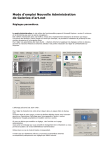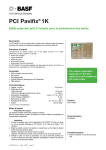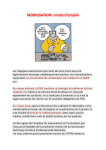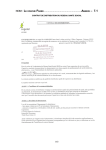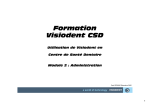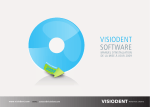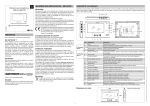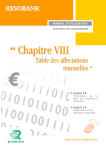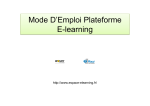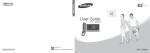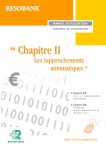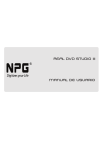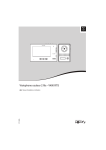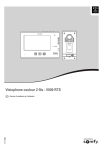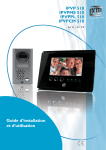Download NOTE D`INSTALLATION VISIODENT VERSION 2013
Transcript
NOTE D’INSTALLATION VISIODENT VERSION 2013 Pré‐requis obligatoires : A. Lire la note d’installation B. Avoir la version 2012 installée (uniquement cette version) Pour connaitre la version installée sur votre poste, cliquez sur le « ? » situé en haut à droite de la barre de menu de votre logiciel. Si une version antérieure est installée, il vous faudra aupréalable installer les versions intermédiaires jusqu’à l’installation de la version 2012. C. Avoir une ligne ADSL et accèder à Internet sur l’ensemble des postes du réseau D. Effectuer vos télétransmissions en attente et procéder à une sauvegarde complète de votre logiciel Votre logiciel Visiodent, durant toute l’opération, devra rester fermé sur l’ensemble des postes si vous travaillez en réseau. ATTENTION : Si vous êtes en réseau, la procédure d’installation décrite ci‐dessous devra être réalisée dans son intégralité sur votre serveur. Dans un second temps, les étapes 1/ à 3/ devront être réalisées sur les autres postes de votre réseau. _________________________________ 1/ Dans la rubrique « espace clients » du site www.visiodent.com, identifiez‐vous en entrant votre numéro de contrat (cette information est disponible en cliquant sur le "?" / "A propos de Visiodent II" de la barre de menu de votre logiciel.) Cliquez ensuite dans la rubrique mises à jour de la colonne de gauche, « version 2013 ». Cliquez sur l’icône située dans l’email que vous avez reçu, afin de procéder au téléchargement de la version 2013. _________________________________ 2/ Si vous utilisez le navigateur internet Firefox, une fenêtre vous demande si vous souhaitez enregistrer le fichier. Cliquez sur Enregistrer le fichier. Si vous utilisez le navigateur Internet Explorer, cliquez sur Enregistrer et Exécuter. 3/ Double cliquez sur le fichier téléchargé (situé dans votre dossier Téléchargement ou à l’endroit que vous avez choisi) : Page 1 sur 4 Cliquez ensuite sur Exécuter Puis Cliquez ensuite deux fois sur le bouton puis une fois sur le bouton . Le patch de la version 2013 est maintenant installé. _________________________________ 4/ Ouvrez maintenant votre logiciel Visiodent. Un message vous signale que votre base de données va être mise à jour. Cliquez sur OUI. La barre de progression suivante apparait: Page 2 sur 4 Cliquez sur lorsque la mise à jour est terminée. Votre installation a été effectuée avec succès. ATTENTION : Nous vous rappelons que si vous êtes en réseau, il faudra réitérer les étapes 1/ à 3/sur les autres postes de votre réseau. Une fois la version 2013 installée, à l’ouverture de Visiodent il sera indiqué qu’un patch est disponible et conseillera de l’installer. Ce système (AutoUpdate) de mise à jour automatique est présent à partir de cette version et pour toutes les versions et patchs à venir. Même si vous n’avez pas l’option CTI (VisioPhone), ce message apparaît. Cliquez juste sur OK pour passer à la suite, et SUIVANT sur toutes les fenêtres à venir. Page 3 sur 4 Comme pour toute version ou patch, une fois installé sur un poste il faudra faire la mise à jour sur tous les autres postes. AVERTISSEMENT Tous les cabinets disposant d’une liaison externe, de type ULINK , KDISLINK, KLINK etc.., doivent rétablir cette liaison après l’installation de la version 2013. Page 4 sur 4